Jak liczyć komórki w programie Excel za pomocą funkcji COUNT
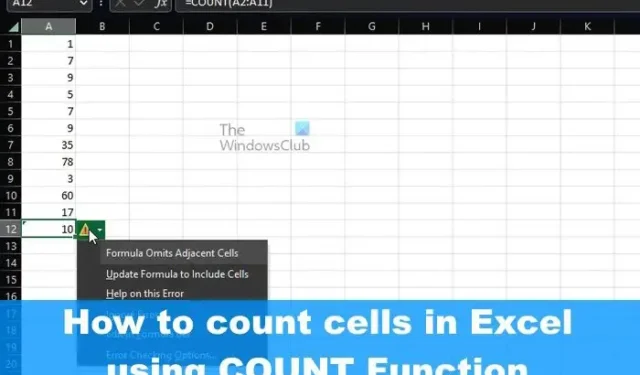
Program Microsoft Excel jest w stanie zliczyć liczbę komórek zawierających liczby, więc jeśli był czas, kiedy wybrałeś ręczne liczenie komórek, to takie dni minęły. Dzieje się tak, ponieważ możliwe jest zliczanie komórek za pomocą funkcji LICZ.LICZ . i z tego, co wiemy, działa ona całkiem dobrze.
Funkcja LICZ. służy do zliczania komórek zawierających liczby w arkuszu. Może również z łatwością liczyć liczby na liście argumentów. Gdy nauczysz się korzystać z funkcji LICZ, bez wątpienia będziesz chętniej wykonywać zaawansowane czynności.
Zwykle osoba może skorzystać z funkcji LICZ., ponieważ ma kolumnę wypełnioną zarówno tekstem, jak i liczbami. Jednak użytkownik chce tylko całkowitej liczby komórek z osadzonym tekstem. W niektórych przypadkach ludzie mogą chcieć tego typu zliczania dla całego arkusza lub zakresów nieprzylegających komórek. I to nie jest problem, ponieważ wszystko to można osiągnąć po prostu za pomocą funkcji LICZ.
Jak korzystać z funkcji LICZBA w programie Excel
Liczenie komórek w programie Excel za pomocą funkcji LICZ.LICZ. jest bardzo łatwe, więc jeśli chcesz się dowiedzieć, jak to zrobić, zalecamy wykonanie kroków opisanych tutaj:
- Otwórz program Microsoft Excel
- Uruchom preferowany Arkusz
- Kliknij kartę Strona główna
- Wybierz przycisk Suma w sekcji Edycja wstążki
- Na koniec kliknij Count Numbers, a otrzymasz odpowiedź.
Pierwszą rzeczą, którą powinieneś tutaj zrobić, jest uruchomienie arkusza Microsoft Excel, jeśli jeszcze tego nie zrobiłeś. Po prostu poszukaj skrótu na pulpicie, pasku zadań lub w menu aplikacji.
Po uruchomieniu aplikacji Excel musisz otworzyć arkusz z danymi, z którymi chcesz pracować.
Możesz wybrać Pusty skoroszyt, aby rozpocząć od zera lub zlokalizować poprzednio zapisany dokument i otworzyć go.
Sprawdź dane w nim, aby upewnić się, że otworzyłeś właściwy dokument.
Następnie znajdź komórkę, w której chcesz wyświetlić wyniki formuły.
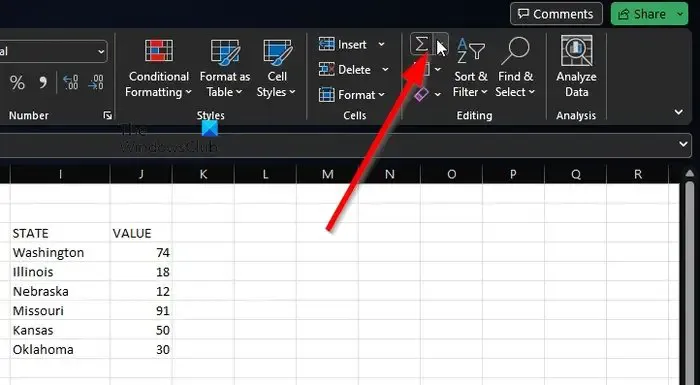
Aby skorzystać z Count Numbers , kliknij kartę Strona główna .
Stamtąd musisz wybrać przycisk Suma .
Ten przycisk można znaleźć w sekcji Edycja wstążki.
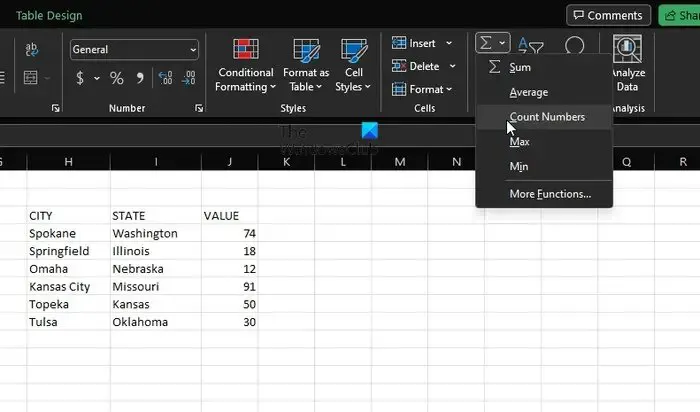
Stamtąd kliknij Count Numbers .
Musimy powiedzieć, że ta metoda działa wspaniale w przypadku podstawowych obliczeń, takich jak zakres jednej komórki. Jeśli chcesz wykonać bardziej skomplikowane sytuacje, możesz wprowadzić formułę zawierającą funkcję.
Pamiętaj, że składnia LICZNIKA to wartość1, wartość2, wartość3 lub więcej. W takim scenariuszu wartość1 jest wymagana, a wartość2 i wartość3 są za każdym razem opcjonalne.
Bardziej skomplikowane sytuacje
Tutaj możesz zacząć od uzyskania komórek z liczbami, na przykład z zakresu od A2 do A11. Musisz użyć następującej formuły:
=COUNT(A2:A11)
Teraz, jeśli chcesz uwzględnić nieprzylegające zakresy komórek, na przykład od A2 do A6 i od B6 do B11, powinieneś skorzystać z następującej formuły:
=COUNT(A2:A6,B6:B11)
W razie potrzeby możesz uwzględnić więcej zakresów komórek, aby rozszerzyć funkcję LICZ.
Jak liczyć komórki z tekstem w programie Excel?
Aby policzyć komórki z tekstem w Excelu, przejdź do zakładki Formuły, a następnie kliknij Wstaw. Wskaż opcję Statystyka, a następnie wybierz LICZ.JEŻELI. Sprawdź później, czy sprawy potoczyły się właściwą drogą.



Dodaj komentarz